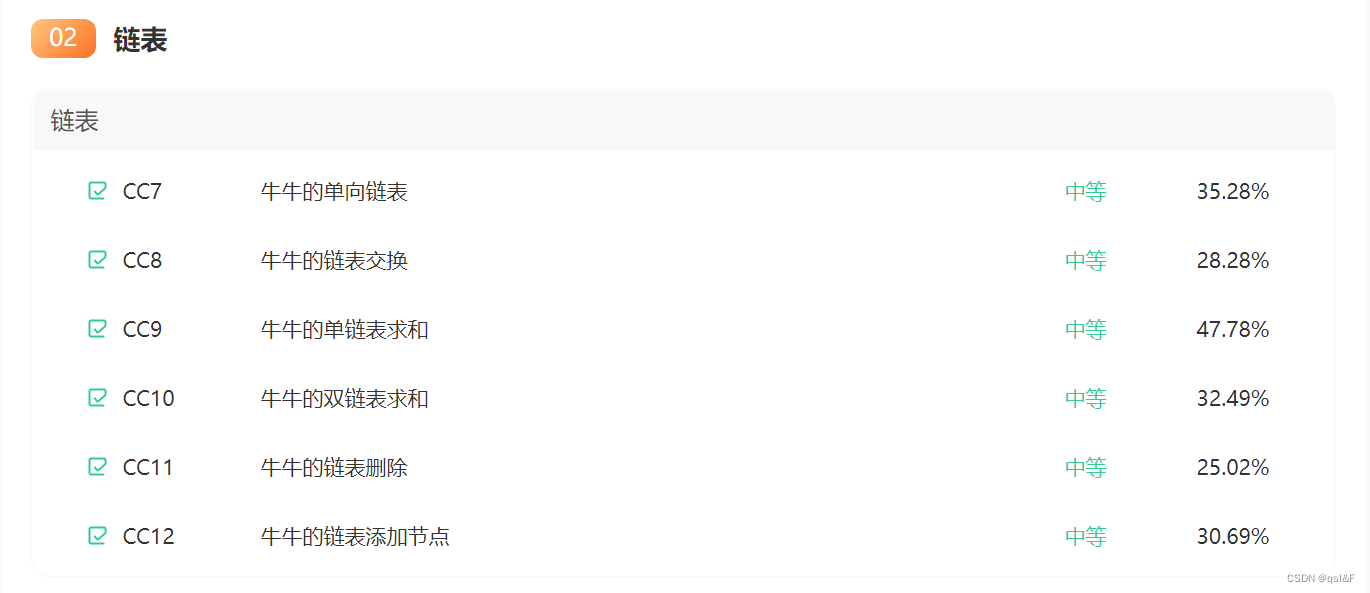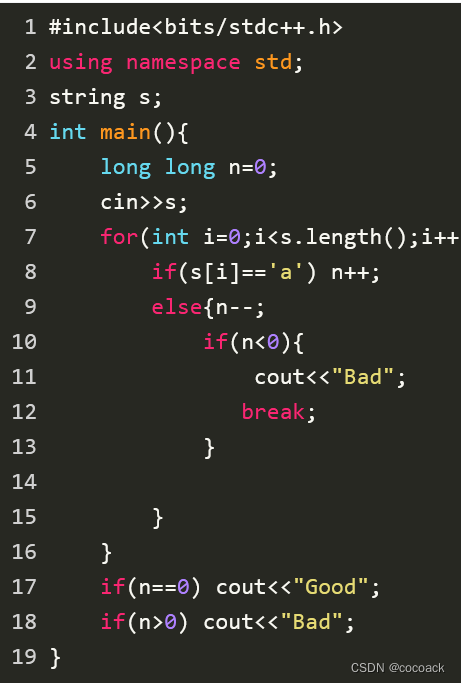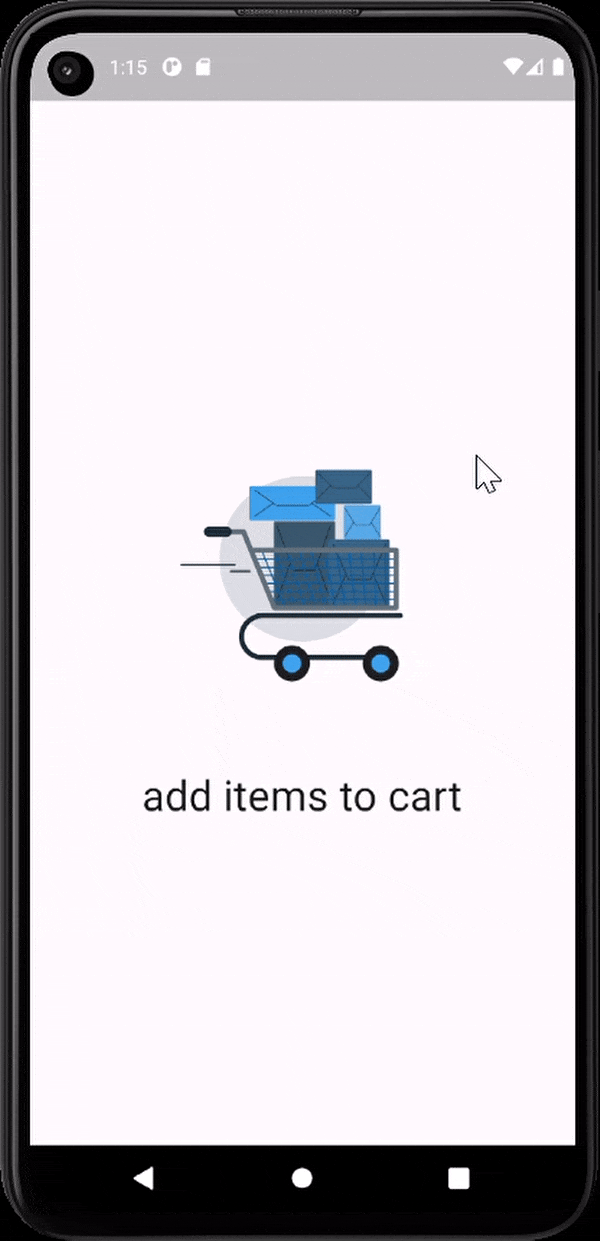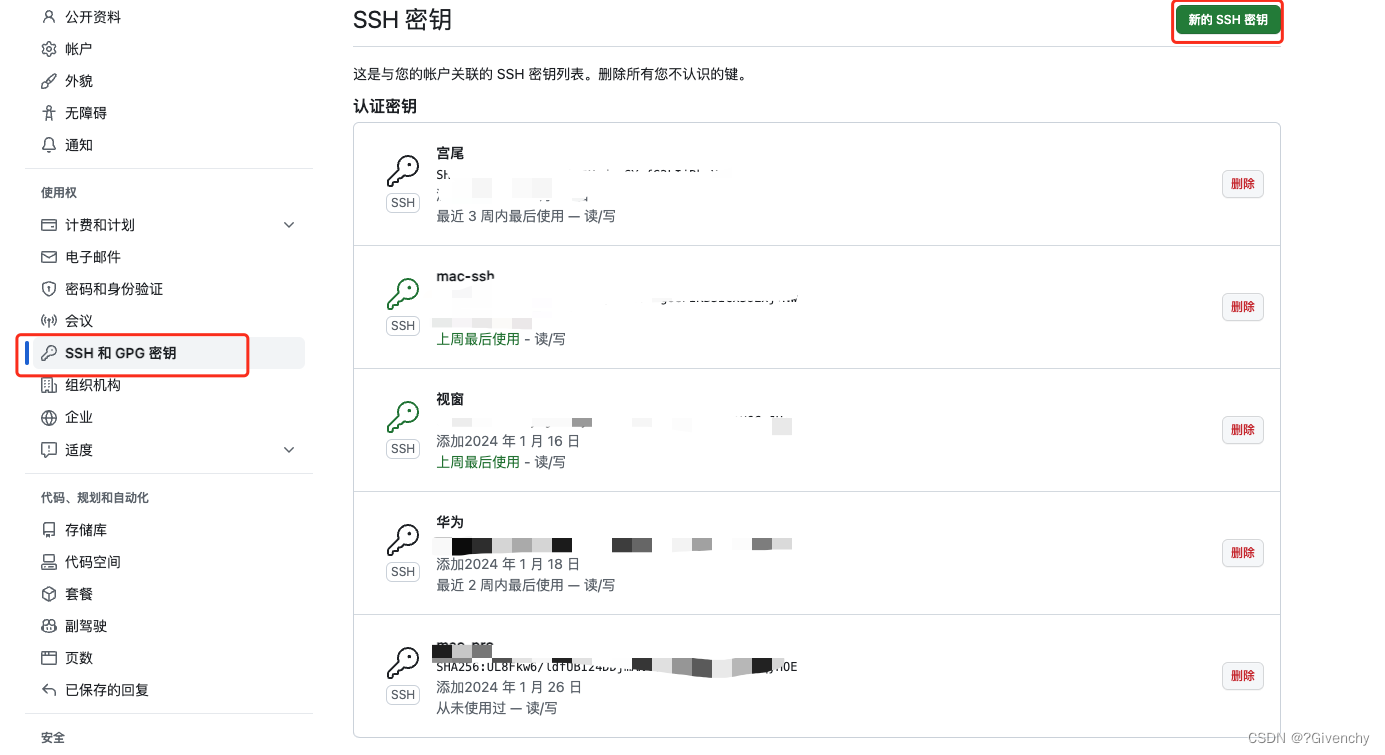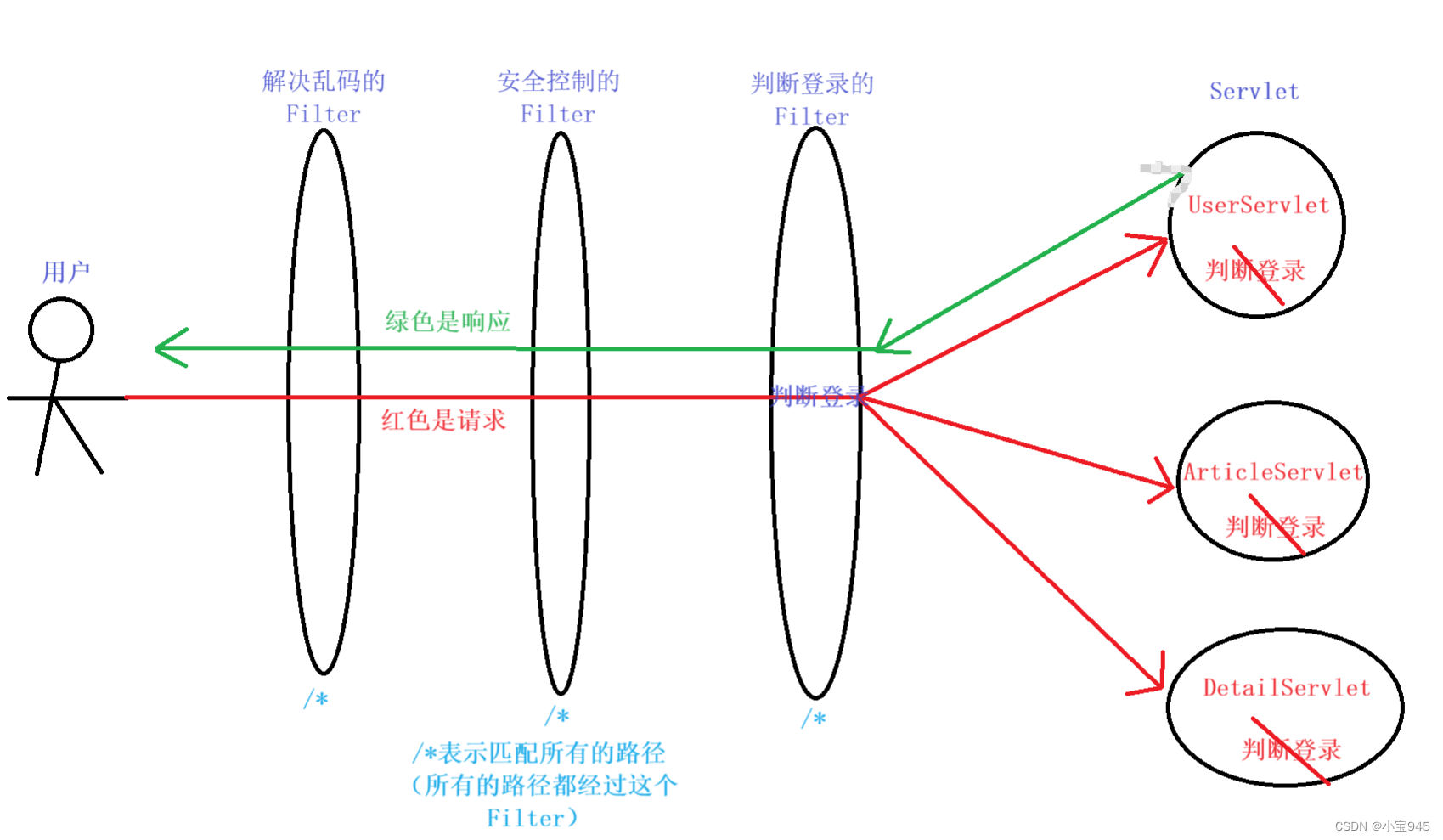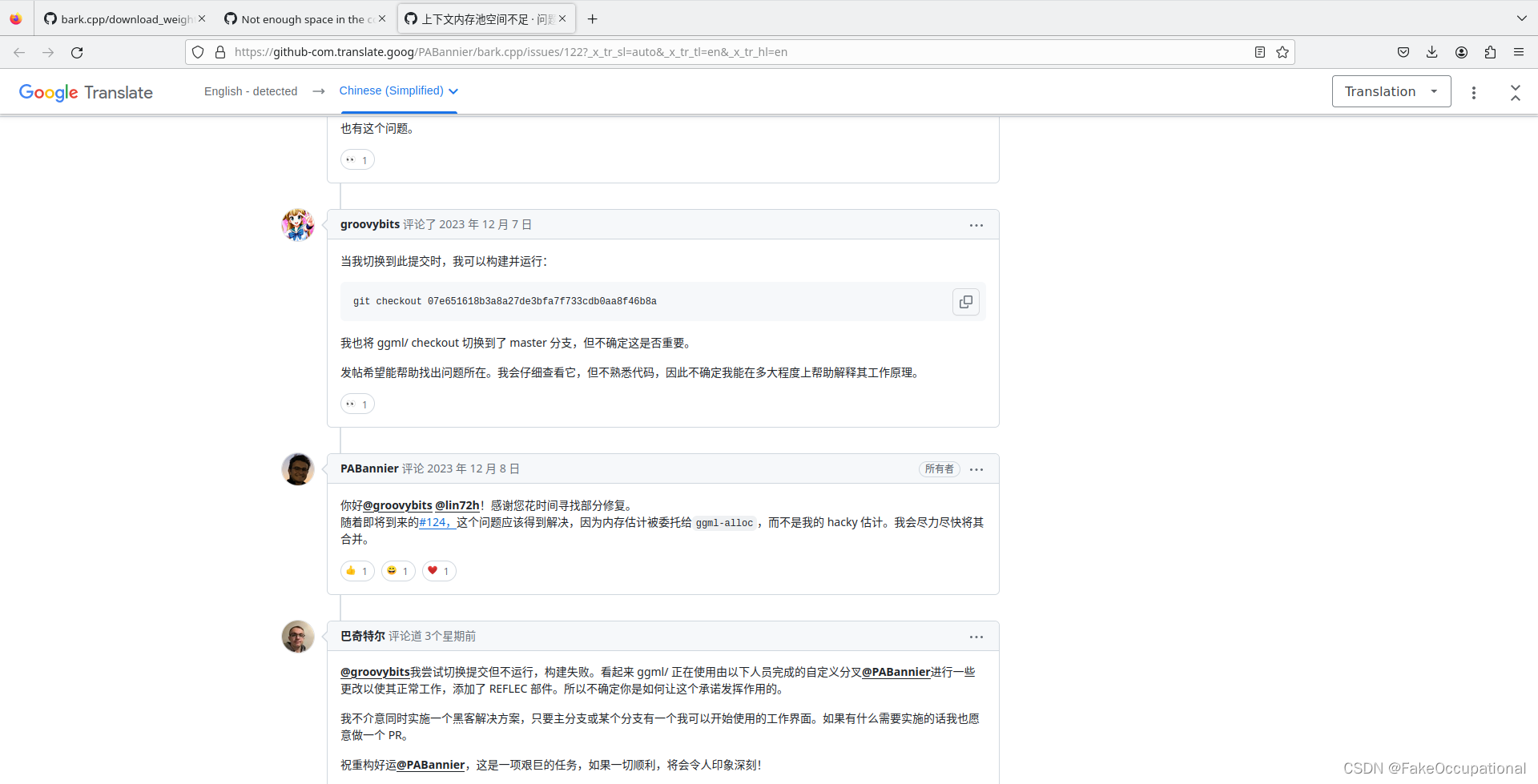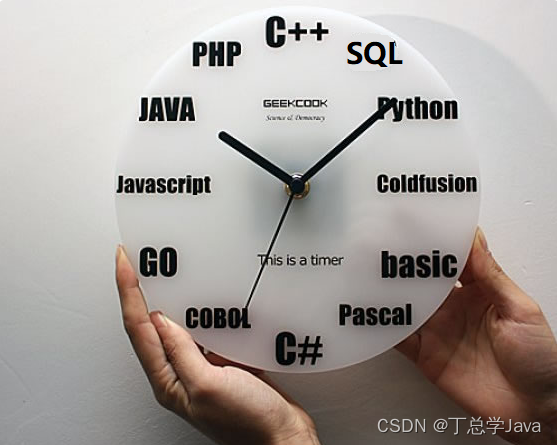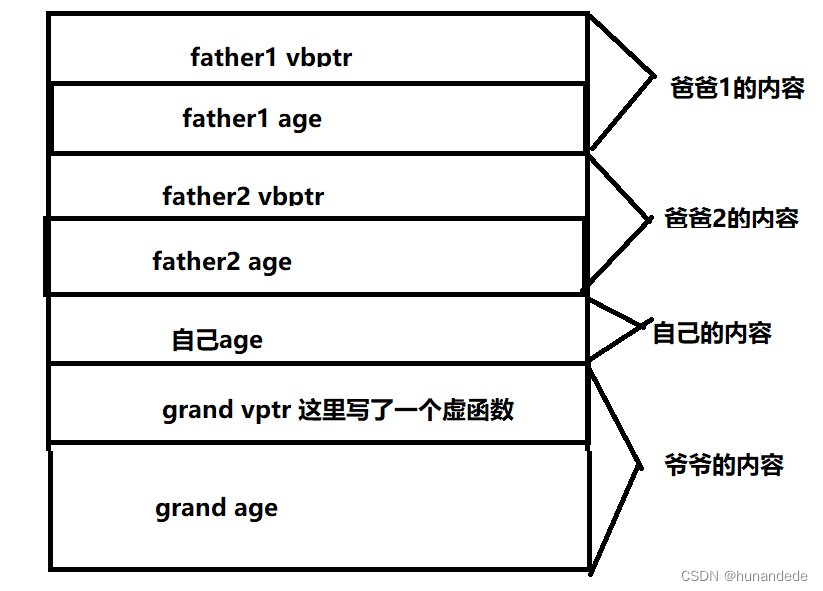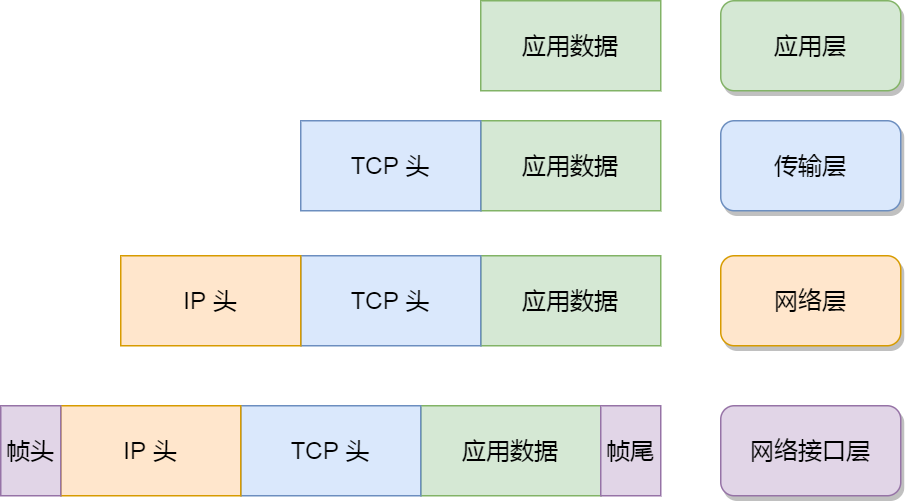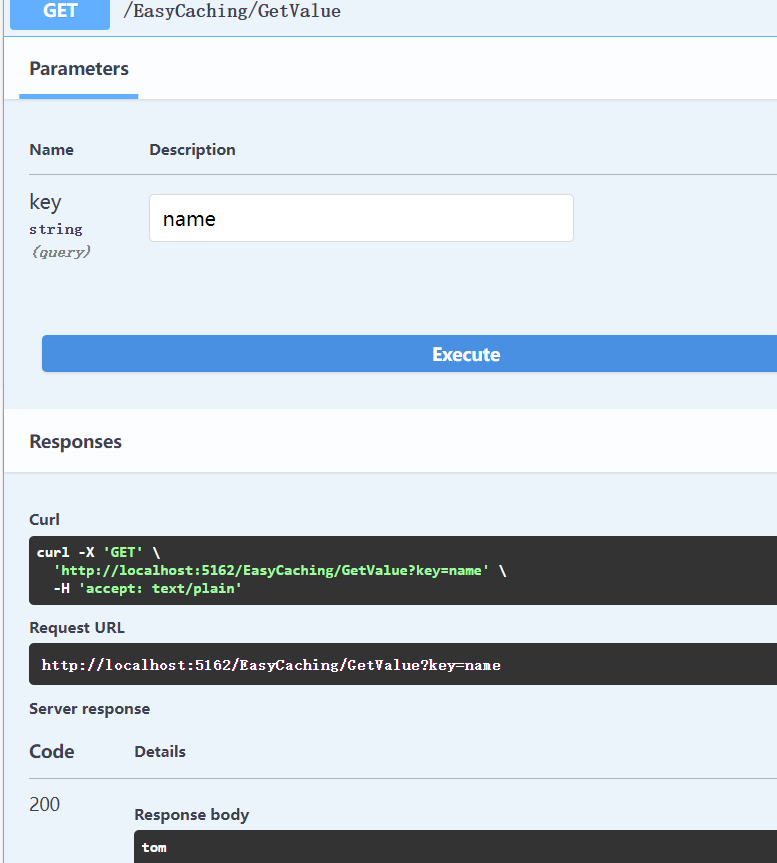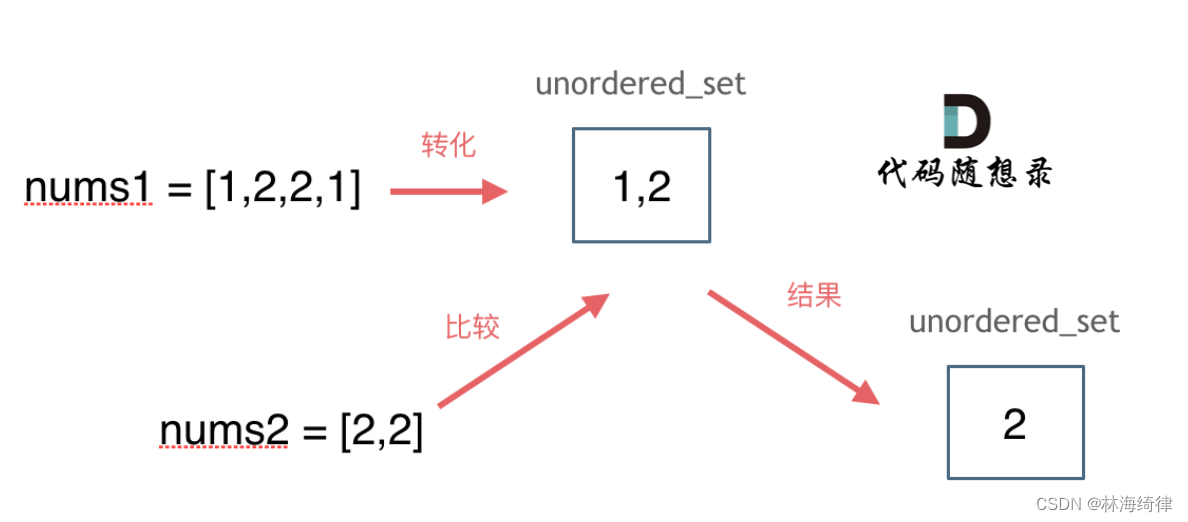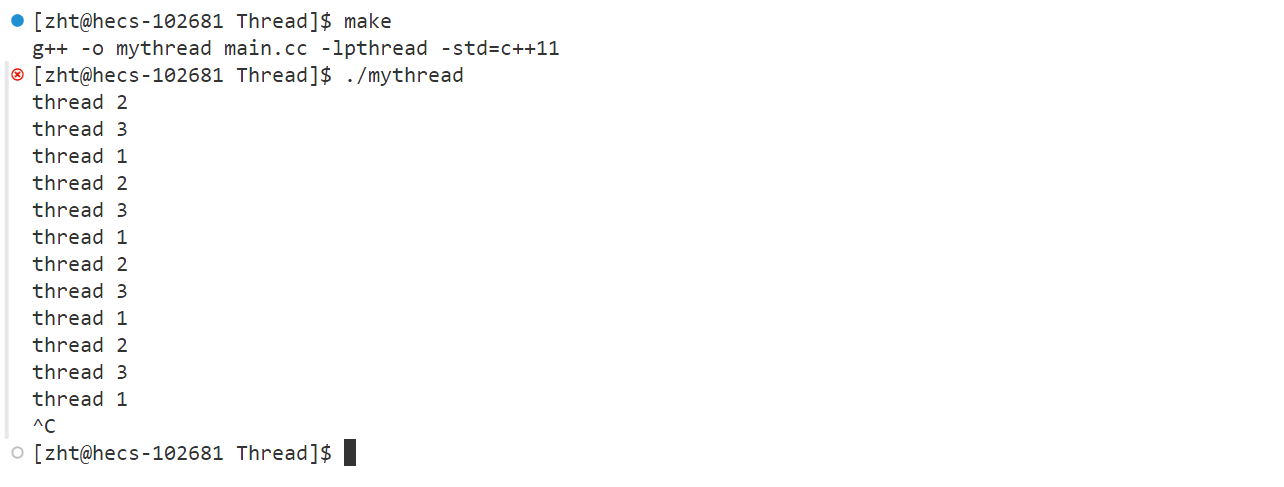JSON与Python字典
Python中的字典与JSON非常类似而且支持嵌套结构。Json通过key取值的过程和python字典通过索引取值过程完全一致。JavaScript数据类型(值)对应的Python数据类型(值)
| JSON | Python |
|---|---|
object | dict |
array | list/tuple |
string | str |
number | int / float |
number (real) | float |
boolean (true / false) | bool (True / False) |
null | None |
JSON 读写成Python
import json
dict=json.dumps(jsonobj) # json 库里的dumps方法进行 转换
python字典/元组转成JSON
import json
jsonobj=json.dump(dict)
json库
dump- 将Python对象按照JSON格式序列化到文件中dumps- 将Python对象处理成JSON格式的字符串load- 将文件中的JSON数据反序列化成对象loads- 将字符串的内容反序列化成Python对象
python 读写CSV文件
csv库 wirte/read
写文件 wirte writerow
import csv
import random
with open('scores.csv', 'w') as file:
writer = csv.writer(file)
writer.writerow(['姓名', '语文', '数学', '英语']) # 写行
names = ['关羽', '张飞', '赵云', '马超', '黄忠'] # 写姓名列
for name in names:
scores = [random.randrange(50, 101) for _ in range(3)] #生成分数随机数
scores.insert(0, name) # 插入姓名列
writer.writerow(scores) # 按行写入
writer = csv.writer(file, delimiter='|', quoting=csv.QUOTE_ALL)
delimiter 分隔符 ,默认逗号。如上面修改成'|'
quotechar 包围只的字符,默认双引号
``quoting` 包围方式
读取csv文件
通过csv模块的reader函数可以创建出csvreader对象,该对象是一个迭代器,可以通过next函数或for-in循环读取到文件中的数据。
import csv
with open('scores.csv', 'r') as file:
reader = csv.reader(file, delimiter='|')
for data_list in reader:
print(reader.line_num, end='\t')
for elem in data_list:
print(elem, end='\t')
print()
python读取Excel
openpyxl
读取excel文件
import datetime
import openpyxl
# 加载一个工作簿 ---> Workbook
wb = openpyxl.load_workbook('阿里巴巴2020年股票数据.xlsx')
# 获取工作表的名字
print(wb.sheetnames)
# 获取工作表 ---> Worksheet
sheet = wb.worksheets[0]
# 获得单元格的范围
print(sheet.dimensions)
# 获得行数和列数
print(sheet.max_row, sheet.max_column)
# 获取指定单元格的值
print(sheet.cell(3, 3).value)
print(sheet['C3'].value)
print(sheet['G255'].value)
# 获取多个单元格(嵌套元组)
print(sheet['A2:C5'])
# 读取所有单元格的数据
for row_ch in range(2, sheet.max_row + 1):
for col_ch in 'ABCDEFG':
value = sheet[f'{col_ch}{row_ch}'].value
if type(value) == datetime.datetime:
print(value.strftime('%Y年%m月%d日'), end='\t')
elif type(value) == int:
print(f'{value:<10d}', end='\t')
elif type(value) == float:
print(f'{value:.4f}', end='\t')
else:
print(value, end='\t')
print()
写excel文件
import random
import openpyxl
# 第一步:创建工作簿(Workbook)
wb = openpyxl.Workbook()
# 第二步:添加工作表(Worksheet)
sheet = wb.active
sheet.title = '期末成绩'
titles = ('姓名', '语文', '数学', '英语')
for col_index, title in enumerate(titles):
sheet.cell(1, col_index + 1, title)
names = ('关羽', '张飞', '赵云', '马超', '黄忠')
for row_index, name in enumerate(names):
sheet.cell(row_index + 2, 1, name)
for col_index in range(2, 5):
sheet.cell(row_index + 2, col_index, random.randrange(50, 101))
# 第四步:保存工作簿
wb.save('考试成绩表.xlsx')
调整样式
可参考官网的官方文档。
import openpyxl
from openpyxl.styles import Font, Alignment, Border, Side
# 对齐方式
alignment = Alignment(horizontal='center', vertical='center')
# 边框线条
side = Side(color='ff7f50', style='mediumDashed')
wb = openpyxl.load_workbook('考试成绩表.xlsx')
sheet = wb.worksheets[0]
# 调整行高和列宽
sheet.row_dimensions[1].height = 30
sheet.column_dimensions['E'].width = 120
sheet['E1'] = '平均分'
# 设置字体
sheet.cell(1, 5).font = Font(size=18, bold=True, color='ff1493', name='华文楷体')
# 设置对齐方式
sheet.cell(1, 5).alignment = alignment
# 设置单元格边框
sheet.cell(1, 5).border = Border(left=side, top=side, right=side, bottom=side)
for i in range(2, 7):
# 公式计算每个学生的平均分
sheet[f'E{i}'] = f'=average(B{i}:D{i})'
sheet.cell(i, 5).font = Font(size=12, color='4169e1', italic=True)
sheet.cell(i, 5).alignment = alignment
wb.save('考试成绩表.xlsx')
生成统计表
from openpyxl import Workbook
from openpyxl.chart import BarChart, Reference
wb = Workbook(write_only=True)
sheet = wb.create_sheet()
rows = [
('类别', '销售A组', '销售B组'),
('手机', 40, 30),
('平板', 50, 60),
('笔记本', 80, 70),
('外围设备', 20, 10),
]
# 向表单中添加行
for row in rows:
sheet.append(row)
# 创建图表对象
chart = BarChart()
chart.type = 'col'
chart.style = 10
# 设置图表的标题
chart.title = '销售统计图'
# 设置图表纵轴的标题
chart.y_axis.title = '销量'
# 设置图表横轴的标题
chart.x_axis.title = '商品类别'
# 设置数据的范围
data = Reference(sheet, min_col=2, min_row=1, max_row=5, max_col=3)
# 设置分类的范围
cats = Reference(sheet, min_col=1, min_row=2, max_row=5)
# 给图表添加数据
chart.add_data(data, titles_from_data=True)
# 给图表设置分类
chart.set_categories(cats)
chart.shape = 4
# 将图表添加到表单指定的单元格中
sheet.add_chart(chart, 'A10')
wb.save('demo.xlsx')
python 操作word
python-docx库
官方文档
from docx import Document
from docx.shared import Cm, Pt
from docx.document import Document as Doc
# 创建代表Word文档的Doc对象
document = Document() # type: Doc
# 添加大标题
document.add_heading('快快乐乐学Python', 0)
# 添加段落
p = document.add_paragraph('Python是一门非常流行的编程语言,它')
run = p.add_run('简单')
run.bold = True
run.font.size = Pt(18)
p.add_run('而且')
run = p.add_run('优雅')
run.font.size = Pt(18)
run.underline = True
p.add_run('。')
# 添加一级标题
document.add_heading('Heading, level 1', level=1)
# 添加带样式的段落
document.add_paragraph('Intense quote', style='Intense Quote')
# 添加无序列表
document.add_paragraph(
'first item in unordered list', style='List Bullet'
)
document.add_paragraph(
'second item in ordered list', style='List Bullet'
)
# 添加有序列表
document.add_paragraph(
'first item in ordered list', style='List Number'
)
document.add_paragraph(
'second item in ordered list', style='List Number'
)
# 添加图片(注意路径和图片必须要存在)
document.add_picture('resources/guido.jpg', width=Cm(5.2))
# 添加分节符
document.add_section()
records = (
('骆昊', '男', '1995-5-5'),
('孙美丽', '女', '1992-2-2')
)
# 添加表格
table = document.add_table(rows=1, cols=3)
table.style = 'Dark List'
hdr_cells = table.rows[0].cells
hdr_cells[0].text = '姓名'
hdr_cells[1].text = '性别'
hdr_cells[2].text = '出生日期'
# 为表格添加行
for name, sex, birthday in records:
row_cells = table.add_row().cells
row_cells[0].text = name
row_cells[1].text = sex
row_cells[2].text = birthday
# 添加分页符
document.add_page_break()
# 保存文档
document.save('demo.docx')
模板替换

from docx import Document
from docx.document import Document as Doc
# 将真实信息用字典的方式保存在列表中
employees = [
{
'name': '张三',
'id': '100200198011280001',
'sdate': '2008年3月1日',
'edate': '2012年2月29日',
'department': '产品研发',
'position': '架构师',
'company': '成都华为技术有限公司'
},
{
'name': '王大锤',
'id': '510210199012125566',
'sdate': '2019年1月1日',
'edate': '2021年4月30日',
'department': '产品研发',
'position': 'Python开发工程师',
'company': '成都谷道科技有限公司'
},
{
'name': '李元芳',
'id': '2102101995103221599',
'sdate': '2020年5月10日',
'edate': '2021年3月5日',
'department': '产品研发',
'position': 'Java开发工程师',
'company': '同城企业管理集团有限公司'
},
]
# 对列表进行循环遍历,批量生成Word文档
for emp_dict in employees:
# 读取离职证明模板文件
doc = Document('resources/离职证明模板.docx') # type: Doc
# 循环遍历所有段落寻找占位符
for p in doc.paragraphs:
if '{' not in p.text:
continue
# 不能直接修改段落内容,否则会丢失样式
# 所以需要对段落中的元素进行遍历并进行查找替换
for run in p.runs:
if '{' not in run.text:
continue
# 将占位符换成实际内容
start, end = run.text.find('{'), run.text.find('}')
key, place_holder = run.text[start + 1:end], run.text[start:end + 1]
run.text = run.text.replace(place_holder, emp_dict[key])
# 每个人对应保存一个Word文档
doc.save(f'{emp_dict["name"]}离职证明.docx')
python 操作powerpoint
python-pptx
官方文档
start, end = run.text.find(‘{’), run.text.find(‘}’)
key, place_holder = run.text[start + 1:end], run.text[start:end + 1]
run.text = run.text.replace(place_holder, emp_dict[key])
# 每个人对应保存一个Word文档
doc.save(f’{emp_dict[“name”]}离职证明.docx’)
# python 操作powerpoint
## python-pptx
[官方文档](https://python-pptx.readthedocs.io/en/latest/)